
7 maneiras viáveis de como transferir fotos do Mac para o Android

"Como posso transferir fotos de Mac para Android telefone? Quando conecto meu telefone Android a Mac via USB, o iPhoto pode reconhecê-lo. Ainda assim, só consigo encontrar o botão de importar nova foto, então onde está o botão de exportar foto para Android telefone?"
- Postado por um usuário do Stack Exchange
Muitas pessoas desejam obter fotos legais de seus computadores Mac em um telefone Android , mas poucas pessoas realmente sabem como transferir fotos de Mac para Android. Geralmente, várias maneiras podem facilmente fazê-lo, como serviços de armazenamento em nuvem, Assistente de Android , etc. Se você está profundamente incomodado com este problema, este post irá ajudá-lo a transferir fotos do Mac para o Android telefone com sucesso.
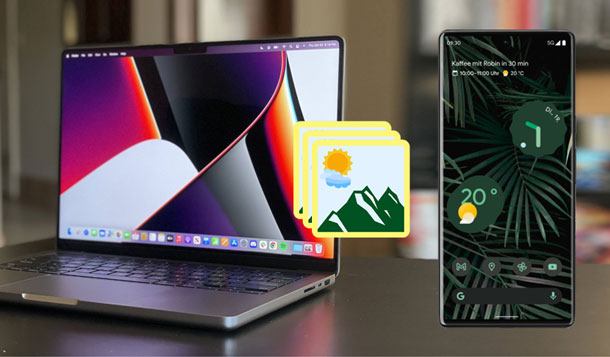
Caminho 1. Como transferir fotos de Mac para Android telefone seletivamente via Coolmuster Android Assistant para Mac
Caminho 2. Como sincronizar fotos de Mac para Android via Coolmuster Android Backup Manager para Mac em um clique
Caminho 3. Como transferir fotos do Mac para Android telefone com Android File Transfer
Caminho 4. Como transferir fotos do Mac para Samsung usando a captura de imagem
Caminho 5. Como transferir fotos de Mac para Android sem fio via Google Fotos
Caminho 6. Como faço para transferir fotos do meu Mac para o meu Android sem fio usando AirDroid
Caminho 7. Como transferir fotos do meu Mac para o meu telefone com o Dropbox
Quem deseja visualizar todos os arquivos de imagem e transferir seletivamente as únicas fotos desejadas não pode perder Coolmuster Android Assistant para Mac. Você pode transferir todas as suas fotos favoritas de Mac para Android diretamente com um clique. Além disso, você também pode mover fotos para um álbum diferente em um dispositivo Android e gerenciar outros dados Android no Mac em lotes.
As principais características do Coolmuster Android Assistant for Mac:
* Um clique para transferir fotos de Mac para Android.
* Transferir outros dados entre Android e Mac.
* Mova Android fotos de um álbum para outro em Mac.
* Visualize todas as imagens no Mac e escolha as fotos desejadas para transferir.
* Suporte a todos os modelos Android rodando Android 4 a Android 11, como Samsung Galaxy S21/S21+/S21 Ultra, HTC U12+/U12 Life/Desire 21 Pro, Huawei P50/P50 Pro/P50 Pro+, Motorola, Sony, Xiaomi, Google, etc.
Para transferir fotos de Mac para Android seletivamente:
1. Inicie o programa depois de instalá-lo em seu Mac e toque Android Assistente na interface para continuar.
2. Conecte seu dispositivo Android ao Mac através de um cabo USB e ative a depuração USB em seu telefone conforme solicitado. Uma vez que o aplicativo detecta seu dispositivo, você verá a interface principal abaixo.

3. Escolha Fotos na janela esquerda, toque no botão Adicionar no menu superior e selecione as fotos que deseja transferir de uma pasta Mac . Uma vez selecionado, siga as instruções na tela para transferir fotos do Mac para o seu telefone Android .

Leitura adicional:
9 maneiras comprovadas de como transferir fotos de Android para Mac (quente)
Como transferir fotos do Android para o iPhone 13? (4 Métodos)
Suponha que você prefira transferir inúmeras fotos de Mac para Android sem visualização. Nesse caso, eu recomendo fortemente que você tente Coolmuster Android Backup Manager para Mac. Este aplicativo torna mais fácil fazer backup de tudo, do seu dispositivo Android para um Mac e restaurar os backups para outro Android em um clique, incluindo fotos, música, aplicativos, etc.
Para saber mais sobre suas excelentes características, confira o conteúdo abaixo:
* Faça backup de fotos e outros dados de um telefone Android para Mac diretamente.
* Um clique para transferir fotos do Mac para Android telefone.
* Oferecer conexão USB e Wi-Fi.
* Rápido, seguro e fácil de usar.
* Amplamente compatível com quase todos os telefones Android Android e tablets (Android 11 incluídos), como Samsung Galaxy S23/S22/S21/S21+/S21 Ultra, Motorola, Sony, HTC, LG, Huawei, Xiaomi, etc.
Como faço para transferir arquivos do Mac para o Android em um clique?
1. Instale e execute o software em seu Mac e toque Android Backup & Restore na interface inicial.
2. Conecte o dispositivo Android ao Mac com um cabo USB e ative a depuração USB no telefone. Uma vez conectado, ele exibirá a seguinte interface.

3. Clique em Restaurar na interface principal, escolha um arquivo de backup no painel esquerdo e marque Fotos no painel direito. Finalmente, pressione o botão Restaurar para transferir fotos para o seu telefone Android .
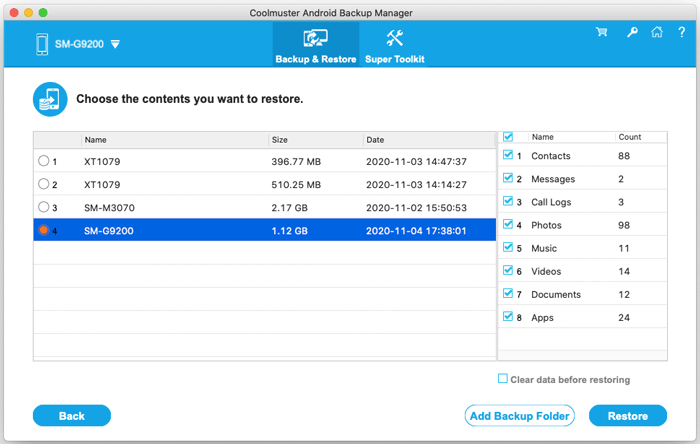
Leia também:
Quer restaurar suas fotos do Mi Cloud para o seu smartphone ou computador? Navegue por este artigo, e você terá 5 métodos úteis.
Como você pode enviar rapidamente vídeos longos do seu iPhone para o computador? Então, por favor, não perca este artigo. Tem 8 métodos poderosos.
Android File Transfer é um aplicativo para transferir arquivos entre Android e Mac desenvolvido pelo Google. Com suporte para macOS X 10.7 ou superior e a maioria dos dispositivos Android convencionais como Samsung, HTC, Lenovo, LG, Sony, etc., você pode transferir livremente fotos de Mac para Android com essas etapas.
Como faço para transferir fotos do meu Mac para o meu telefone?
1. Baixe Android File Transfer em seu Mac e abra AndroidFileTransfer.dmg. Em seguida, arraste Android Transferência de arquivos para aplicativos.
2. Conecte seu dispositivo Android ao computador usando um cabo USB e defina a conexão USB como Transferência de Mídia (MTP) em seu Android.
3. Uma vez conectado, clique duas vezesAndroid Transferência de arquivos e arraste & solte as fotos desejadas do seu Mac para a pasta Imagens dentro da janela Android Transferência de arquivos.

Você pode gostar de:
Top 5 Android Alternativas de transferência de arquivos para Mac (Resumido recentemente)
A captura de imagem é outra maneira de transferir fotos de Mac para Android. Quando você conecta seu dispositivo Android a Mac, ele será reconhecido como um dispositivo digital, tornando possível a transferência de fotos entre Mac e Android dispositivos.
Veja como.
1. Certifique-se de que a captura de imagem está instalada no seu Mac. Em seguida, conecte o dispositivo Android à Mac com um cabo USB.
2. Abra Aplicativos e inicie o Image Capture. Em seguida, toque no seu dispositivo Android em Dispositivos.
3. Escolha as fotos que deseja transferir e toque em Exportar. Ou clique em Exportar tudo para mover todas as fotos para Android de uma só vez. Depois disso, defina um local de armazenamento no dispositivo Android para salvar as fotos.
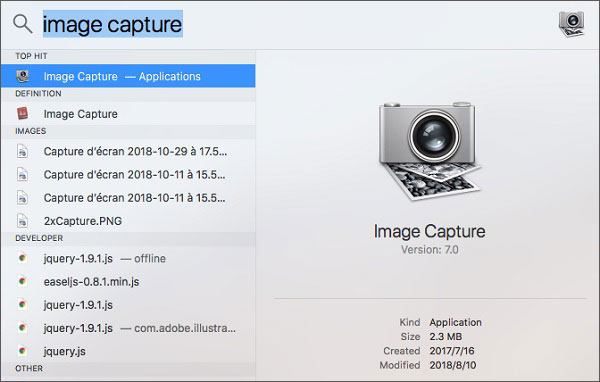
As pessoas também precisam:
Existe uma lixeira na Samsung? Você pode recuperar arquivos da lixeira Samsung Galaxy? Todas as respostas estão neste artigo.
Como faço para remover aplicativos indesejados do meu telefone Samsung de forma eficiente? Este guia é o meu segredo.
O Google Fotos é um aplicativo pré-instalado em todos os Android dispositivos e também funciona para dispositivos Mac, PC e iOS . Você pode sincronizar fotos do Mac com o Google Cloud e, posteriormente, acessá-las em seu dispositivo Android a partir de seu aplicativo ou site.
Para transferir fotos do Mac para Android sem fio por meio do Google Fotos:
1. No seu Mac, selecione as imagens que deseja transferir e copie-as para uma pasta criada na área de trabalho.
2. Visite o Google Fotos a partir de um navegador da Web e faça login com a mesma conta do Gmail que você usa em seu aplicativo Android . Mais tarde, abra a pasta na área de trabalho e arraste as imagens para a página do site do Google Fotos.
3. Depois de carregado, abra o aplicativo Google Fotos em seu dispositivo Android e acesse-os on-line ou baixe-os para seu dispositivo para leitura off-line.

Bônus:
Com estas soluções, pode transferir facilmente ficheiros do OnePlus para Mac sem perder qualidade.
Além disso, clique neste link e você pode ver como sincronizar fotos do iCloud para Android sem esforço.
AirDroid é um aplicativo gratuito que permite que você espelhe seu telefone em seu Mac, verifique notificações remotamente e transfira arquivos entre Android e Mac. No entanto, é um pouco complicado de usar e oferece recursos limitados para transferência de arquivos.
Se você não se importa, prossiga com as etapas abaixo.
1. Instale o AirDroid da Google Play Store no seu telefone Android e faça login com sua conta.
2. Clique AirDoid Web > Scan QR Code. No seu Mac, abra web.airdroid.com e você verá um código QR na interface. Use seu telefone Android para escanear o código QR e toque em Entrar quando ele solicitar que você confirme o login.
3. Uma vez conectado, selecione as fotos que deseja enviar do seu Mac e arraste e solte-as na janela do AirDroid.
4. Receba fotos em seu telefone Android .

Veja também: Como recuperar arquivos apagados no Android sem computador e root?
O Dropbox é o último armazenamento em nuvem que faz esse trabalho. Como ele fornece apenas os primeiros 2GB de armazenamento para todos gratuitamente, você tem que comprar mais armazenamento se suas imagens forem maiores do que 2GB.
Como transferir fotos do Mac para Android via Dropbox?
1. Abra dropbox.com no seu Mac e crie uma conta.
2. Faça login no Dropbox e toque em Carregar. Depois, escolha as fotos que deseja carregar e pressione o botão Carregar .
Nota: A versão online suporta apenas ficheiros até 50GB.
3. Instale o Dropbox em seu dispositivo Android e faça login com a mesma conta do Dropbox. Uma vez feito, vá para Arquivos, role para baixo para encontrar as fotos carregadas e toque na imagem que deseja baixar. Em seguida, pressione Extrair arquivo > Salvar no dispositivo.
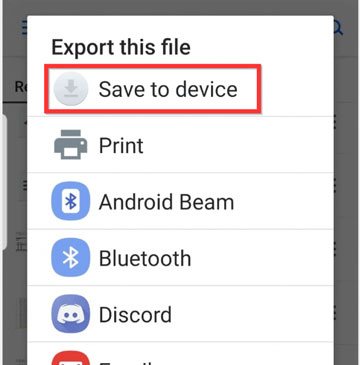
Agora que você entendeu como transferir fotos de Mac para Android sem fio ou com um cabo USB, escolha uma maneira de fazer o trabalho. Suponha que você prefira a maneira mais fácil ou não deseje consumir nenhuma rede durante a transferência de dados. Você pode selecionar Coolmuster Android Assistant para Mac ou Coolmuster Android Backup Manager para Mac, atendendo às suas necessidades.
Além disso, ambos não têm um limite no tamanho do arquivo.
Artigos relacionados:
5 soluções eficazes para transferir fotos de Android para Mac sem fio
Como transferir fotos da Samsung para Mac para backup? 4 Maneiras
Como transferir músicas de Mac para Android sem esforço? Resolvido de 4 maneiras
Como transferir fotos do Mac para o iPhone perfeitamente? (Métodos comprovados)
Top 8 maneiras de como transferir fotos do Android para o PC
Sincronize Android com Mac de forma eficaz: 90% das pessoas não sabem





